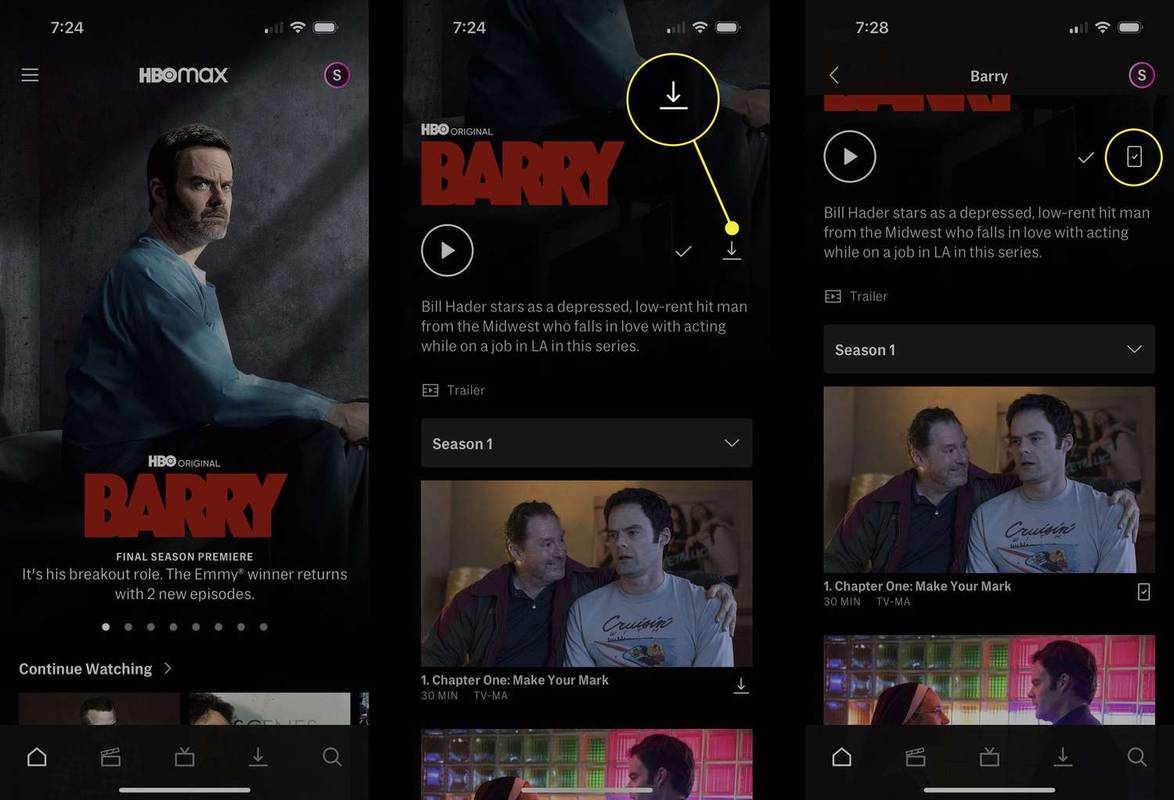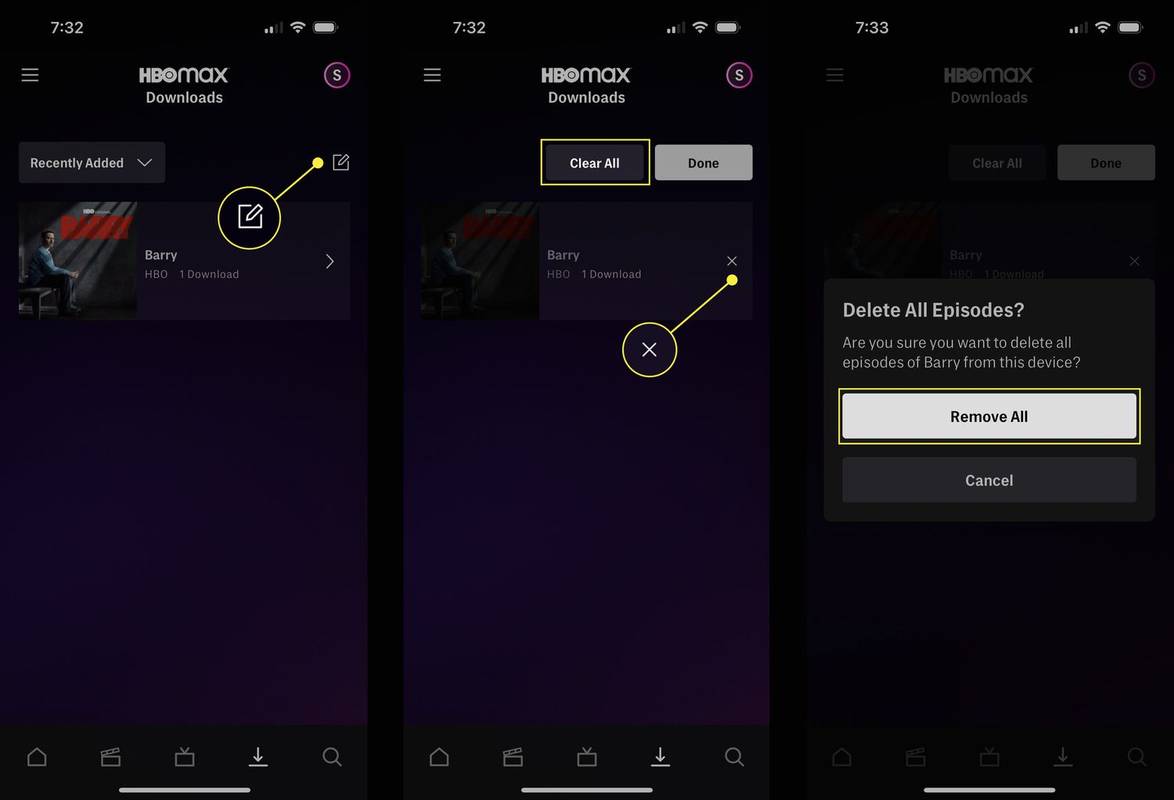Τι να ξέρετε
- Για να κατεβάσετε ταινίες και τηλεόραση από το Max, βρείτε το πράγμα που θέλετε να κατεβάσετε > πατήστε το εικονίδιο λήψης.
- Για να διαγράψετε λήψεις, πατήστε το μενού λήψης > αγγίξτε Χ δίπλα στο πρόγραμμα για διαγραφή.
- Μπορείτε να έχετε έως και 30 λήψεις για έναν μόνο λογαριασμό σε όλες τις συσκευές και τα προφίλ που χρησιμοποιούν τον λογαριασμό.
Μπορείτε να κατεβάσετε ταινίες και τηλεοπτικές εκπομπές από Μέγιστη (πρώην HBO Max) για παρακολούθηση εκτός σύνδεσης όταν δεν έχετε σύνδεση στο διαδίκτυο. Αυτό το άρθρο εξηγεί πώς να κάνετε λήψη από το Max και ποιοι περιορισμοί υπάρχουν στη λήψη περιεχομένου.
Πώς να κάνετε λήψη στο Max σε iPhone, iPad και Android
Μπορείτε να κάνετε λήψη στο Max χρησιμοποιώντας τις εφαρμογές πρώτου κατασκευαστή για όλες τις μεγάλες πλατφόρμες: iPhone, iPad και Android. Για να κατεβάσετε ταινίες ή τηλεοπτικές εκπομπές με αυτές τις εφαρμογές, ακολουθήστε αυτά τα βήματα. (Ενώ τα παρακάτω στιγμιότυπα οθόνης προέρχονται από iPhone, τα βήματα είναι τα ίδια και σε iPad ή Android).
-
Στην εφαρμογή Max, βρείτε την ταινία ή την τηλεοπτική εκπομπή που θέλετε να κατεβάσετε μέσω αναζήτησης ή περιήγησης.
-
Πατήστε το εικονίδιο λήψης (είναι ένα κάτω βέλος που δείχνει σε μια γραμμή).
Ο χρόνος λήψης εξαρτάται από την ταχύτητα της σύνδεσής σας στο Διαδίκτυο και τη διάρκεια του στοιχείου που κατεβάζετε.
-
Όταν ολοκληρωθεί η λήψη της ταινίας ή της τηλεοπτικής εκπομπής, το εικονίδιο λήψης αλλάζει σε ορθογώνιο με ένα σημάδι επιλογής. Τώρα μπορείτε να το παρακολουθήσετε εκτός σύνδεσης, όποτε θέλετε.
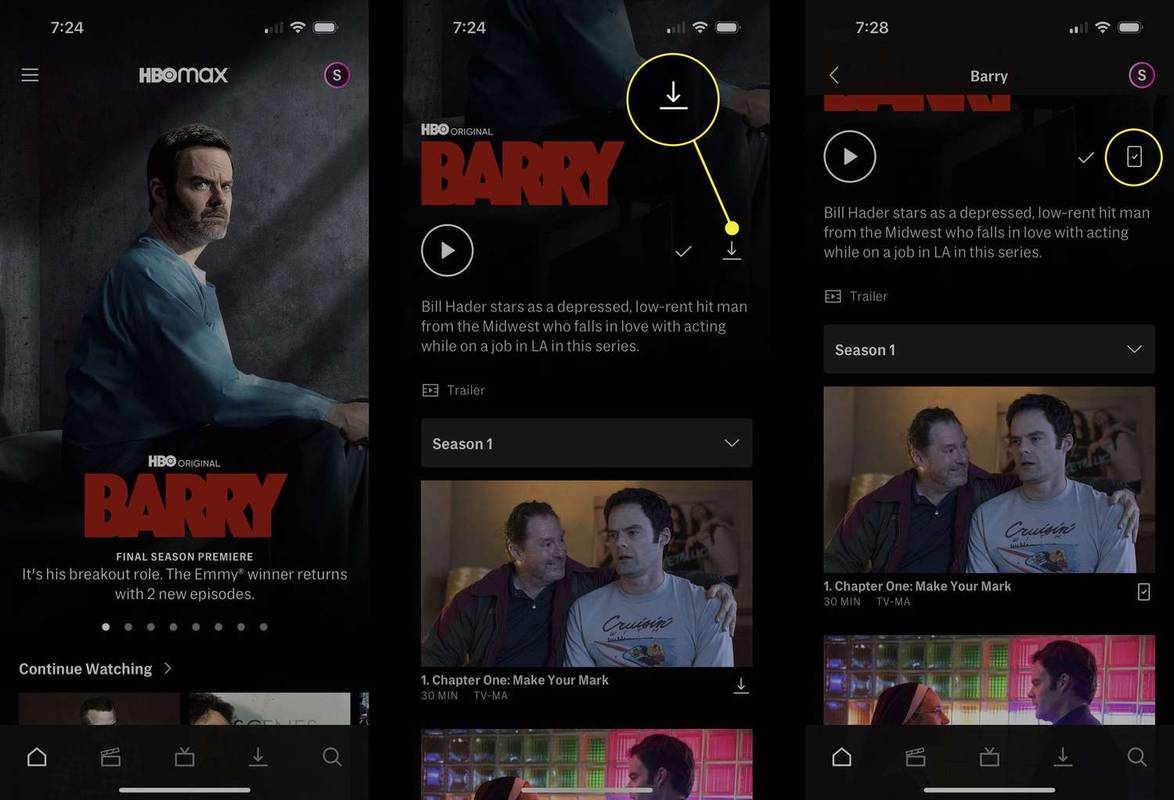
Πώς να διαγράψετε λήψεις από το Max
Εάν έχετε κατεβάσει ταινίες ή τηλεόραση από τη Max και θέλετε να διαγράψετε αυτές τις λήψεις, ακολουθήστε αυτά τα βήματα (και πάλι, τα βήματα είναι τα ίδια σε iPhone, iPad και Android):
-
Πατήστε το εικονίδιο λήψης στη γραμμή μενού στο κάτω μέρος της εφαρμογής.
εκτελέστε τον εξερευνητή ως διαχειριστής windows 10
-
Αυτή η οθόνη εμφανίζει όλες τις λήψεις στη συσκευή σας. Πατήστε το εικονίδιο με το μολύβι.
Εάν κατεβάσατε πολλά επεισόδια της ίδιας εκπομπής, αλλά θέλετε να διαγράψετε μόνο μερικά από αυτά, πατήστε πρώτα την εκπομπή και πατήστε το μολύβι στην οθόνη με όλα τα επεισόδια που έχετε λάβει.
πώς να κάνετε προεπιλογή το waze στο Android
-
Από αυτήν τη λειτουργία επεξεργασίας, μπορείτε να επιλέξετε να Τα καθαρίζω όλα , το οποίο διαγράφει όλες τις λήψεις σας ή πατήστε το Χ δίπλα σε ένα μόνο στοιχείο που θέλετε να διαγράψετε.
-
Εάν διαγράφετε πολλά επεισόδια ταυτόχρονα, πατήστε Αφαίρεση όλων στο αναδυόμενο παράθυρο επιβεβαίωσης.
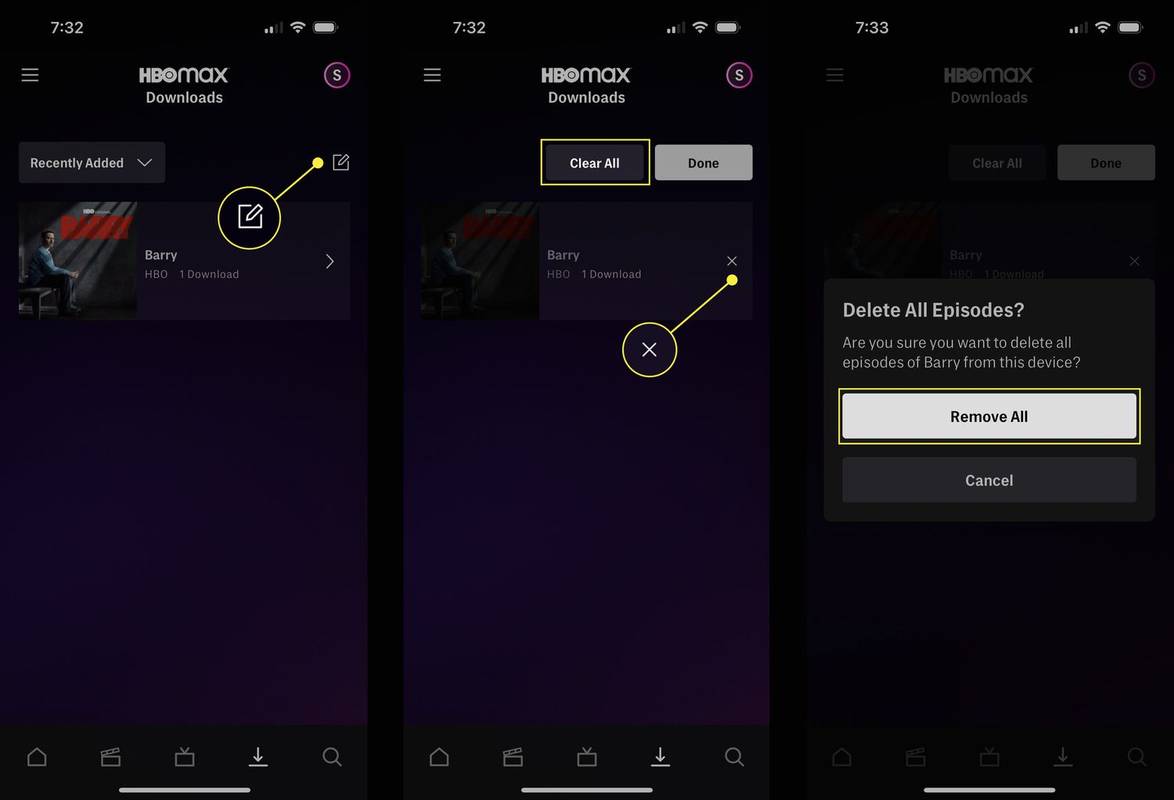
Εάν διαγράφετε μία μόνο λήψη, όπως μια ταινία, δεν υπάρχει αναδυόμενο παράθυρο επιβεβαίωσης. Η λήψη μόλις καταργήθηκε αμέσως.
Μπορείτε να κάνετε λήψη περιεχομένου από το Max;
Εάν δοκιμάσατε τα παραπάνω βήματα χωρίς επιτυχία, να έχετε κατά νου ότι δεν έχουν την επιλογή όλοι οι συνδρομητές Max. Η λήψη περιεχομένου για προβολή εκτός σύνδεσης είναι διαθέσιμη μόνο στο πρόγραμμα Max 15,99 $/μήνα χωρίς διαφημίσεις. Το λιγότερο ακριβό 'Πρόγραμμα με διαφημίσεις' δεν επιτρέπει λήψεις.
Μερικά άλλα σημαντικά πράγματα που πρέπει να γνωρίζετε σχετικά με τη λήψη στο Max:
- Μπορώ να κατεβάσω ταινίες και εκπομπές στον υπολογιστή μου;
Όχι, το Max υποστηρίζει μόνο τη λήψη σε κινητές συσκευές μέσω της εφαρμογής πρώτου κατασκευαστή.
- Πόσες ροές υποστηρίζονται στο Max;
Μπορείτε να κάνετε ροή σε 3 συσκευές ταυτόχρονα. Κάνοντας λήψη σε κινητό και ροή σε υπολογιστή, μπορείτε να εργαστείτε με το όριο των 3 ροών, ώστε περισσότεροι από 3 θεατές να μπορούν να απολαμβάνουν το περιεχόμενο.
FAQ
Ενδιαφέροντα Άρθρα
Επιλογή Συντάκτη

Ενεργοποίηση ή απενεργοποίηση Πάντα σε κορυφαία λειτουργία στην Αριθμομηχανή Windows 10
Πώς να Ενεργοποιείτε ή να Απενεργοποιείτε Πάντα στην Κορυφή Λειτουργία για Αριθμομηχανή στα Windows 10. Μια νέα δυνατότητα, Λειτουργία Πάντα στην Κορυφή, είναι διαθέσιμη στην ενσωματωμένη εφαρμογή Αριθμομηχανή στο

Πώς να διαγράψετε το ιστορικό αναζήτησης στο Facebook
https://www.youtube.com/watch?v=4h3Pz9ETjSY Το αρχείο καταγραφής ιστορικού αναζήτησης στο Facebook διατηρεί ένα αρχείο όλων των αναζητήσεων που έχετε κάνει ποτέ στην πλατφόρμα. Η τακτική εκκαθάριση αυτού και του ημερολογίου δραστηριότητάς σας είναι ένας πολύ καλός τρόπος

Δεν λειτουργεί η κάμερα web στον φορητό υπολογιστή Acer; Δείτε πώς μπορείτε να το διορθώσετε
Δεν είναι πρωτόγνωρο για την κάμερα web να σας απογοητεύει όταν τη χρειάζεστε περισσότερο. Συχνά, είναι ένα απλό σφάλμα. Αλλά σε άλλες περιπτώσεις, πρέπει να καταλάβετε πώς να λύσετε το πρόβλημα αλλάζοντας

Τρόπος προσθήκης υποστήριξης ελεγκτή στο Minecraft Java Edition
Το να μην μπορείτε να χρησιμοποιήσετε τα χειριστήρια που προτιμάτε σε παιχνίδια μπορεί να αποσπά την προσοχή. Πολλοί παίκτες έχουν συνηθίσει να παίζουν Minecraft με έναν ελεγκτή και η Java Edition που δεν υποστηρίζει gamepads μπορεί να αποτελέσει μια δυσάρεστη έκπληξη. Ευτυχώς, εκεί »

Πώς να εκκαθαρίσετε την προσωρινή μνήμη και τα cookie στο Safari
Η εκκαθάριση της προσωρινής μνήμης και των cookie είναι κάτι που όλοι πρέπει να συνηθίσουν να κάνουν, αλλά λίγοι το κάνουν τακτικά. Είναι σαν να καθαρίζεις τη σκόνη κάτω από το κρεβάτι σου. Ξέρεις ότι είναι εκεί και μπορεί να προκαλέσει προβλήματα,